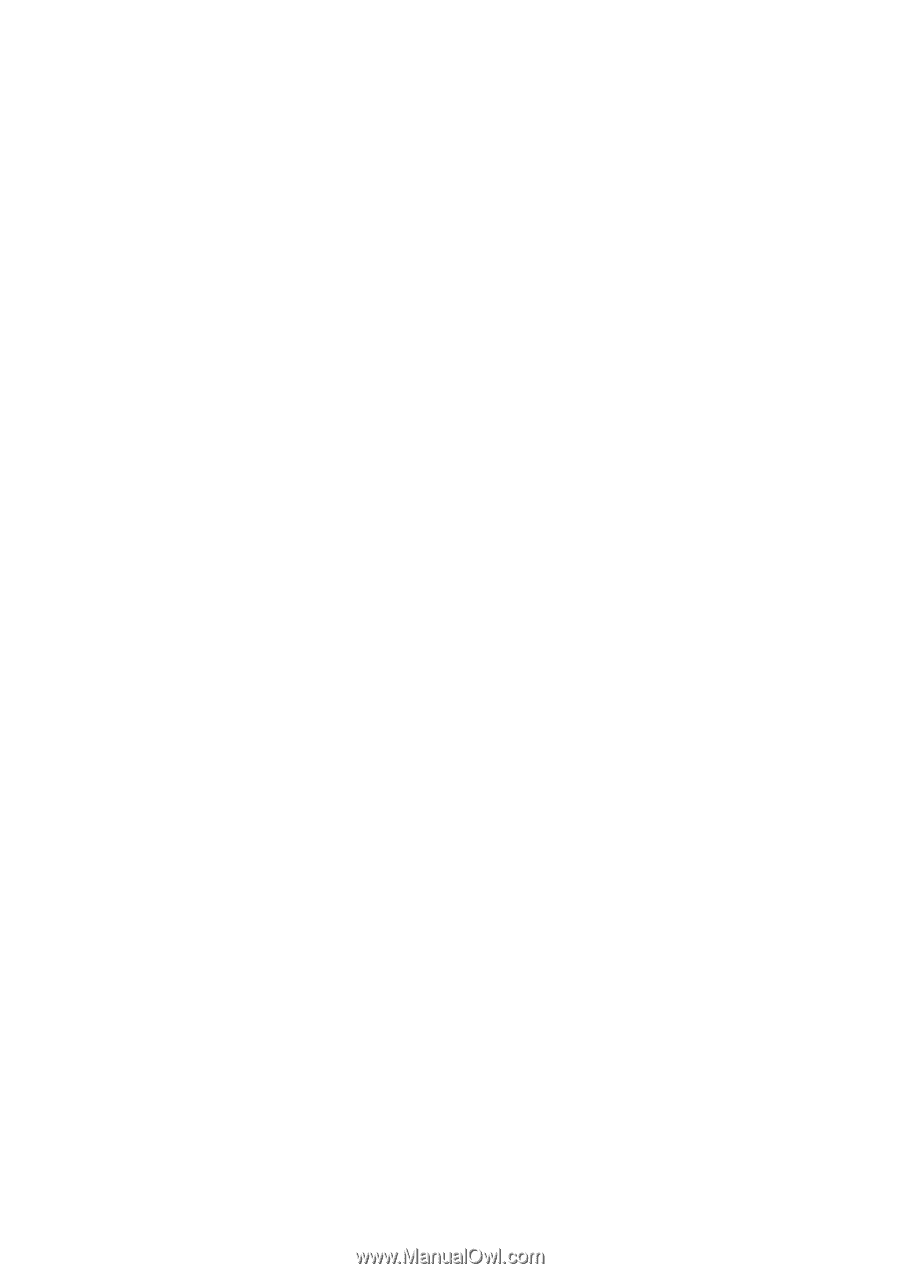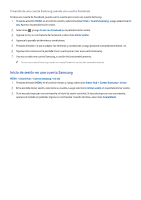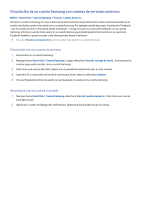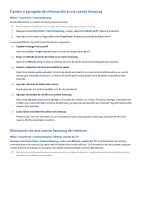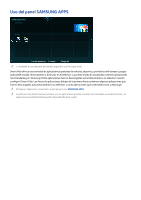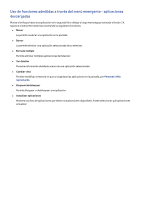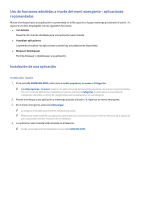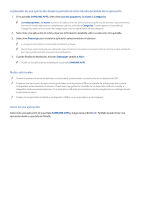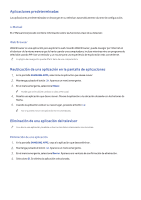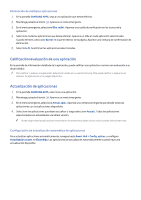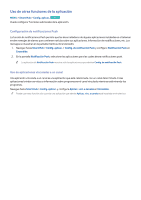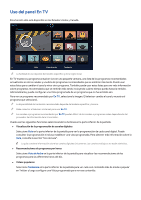Samsung UN50H6203AF User Manual Ver.1.0 (Spanish) - Page 49
Uso de funciones admitidas a través del menú emergente - aplicaciones, recomendadas, Instalación de
 |
View all Samsung UN50H6203AF manuals
Add to My Manuals
Save this manual to your list of manuals |
Page 49 highlights
Uso de funciones admitidas a través del menú emergente - aplicaciones recomendadas Mueva el enfoque hasta una aplicación recomendada en la fila superior y luego mantenga presionado el botón E. Aparece una lista desplegable con las siguientes funciones. ●● Ver detalles Muestra información detallada para una aplicación seleccionada. ●● Actualizar aplicaciones Le permite actualizar las aplicaciones cuando hay actualizaciones disponibles. ●● Bloquear/desbloquear Permite bloquear o desbloquear una aplicación. Instalación de una aplicación Instalación rápida 111 En la pantalla SAMSUNG APPS, seleccione Los más populares, Lo nuevo o Categorías. "" Los más populares y Lo nuevo muestran las aplicaciones de Samsung más populares y las nuevas, respectivamente. Para ver la lista de aplicaciones completa por género, seleccione Categorías. Cuando aparece la pantalla de Categorías, seleccione un ícono de categoría para ver las aplicaciones en esa categoría. 222 Mueva el enfoque a una aplicación y mantenga pulsado el botón E. Aparece un menú emergente. 333 En el menú emergente, seleccione Descargar. "" La mayoría de las aplicaciones tienen instalación gratuita. "" Mientras se está instalando una aplicación, aparece la barra de avance en la parte inferior del ícono de la aplicación para que pueda controlar el avance de la instalación. 444 La aplicación seleccionada está instalada en el televisor. "" Puede ver las aplicaciones instaladas en la pantalla SAMSUNG APPS.